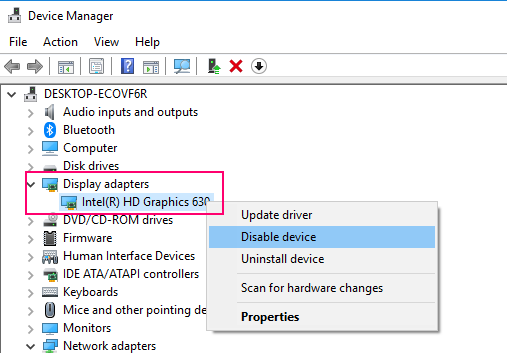Står du også overfor et typisk problem i Windows 10-PCen din, og det står overfor en svart skjerm med markør. Her er noen av de gode løsningene for dette typiske problemet.
Fix 1 - Via Registerredigering Tweak
1. trykk CTRL + Alt + Del nøkkel sammen på en gang. I neste skjermbilde velger du oppgavebehandling.
2. Velge Fil.
3. Klikk på Kjør ny oppgave.
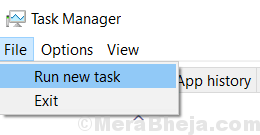
4. Skrive Regedit i det.
5. Sjekk alternativet Opprett denne oppgaven med administrativt privilegium.
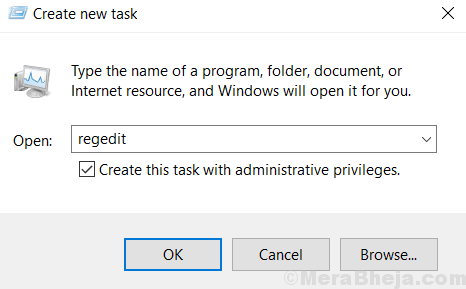
6. Nå, når Registerredigering åpner, blar du til Følgende bane gitt nedenfor
Datamaskin \ HKEY_LOCAL_MACHINE \ SOFTWARE \ Microsoft \ Windows NT \ CurrentVersion \ Winlogon
7. Når DU når Winlogon, Lokaliser Skall på høyre side.
8. Dobbeltklikk nå på skall for å endre det.
9. Nå, sørg for at verdidata er explorer.exe.
Hvis det er noe annet, kan du endre det til explorer.exe.
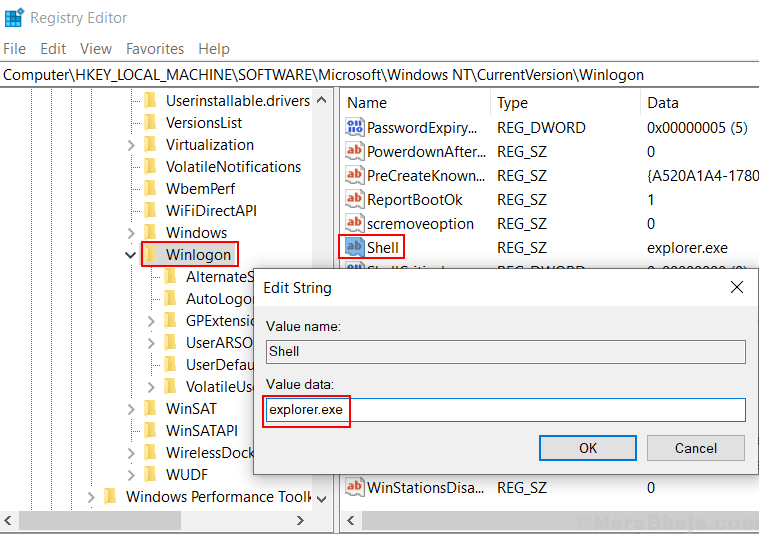
10. trykk Ctrl + Alt + Slett nøkkel samtidig.
11. Nå, klikk på strømknappen nederst til høyre.
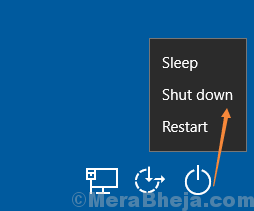
12. Omstart din PC.
Fix 2 - Stopp AppReadiness-tjenesten fra listen
1 - Trykk Ctrl + Alt + Del og Åpne Oppgavebehandling.
2 - Nå, naviger til Tjenesterfanen.
3 - Finn AppReadinessfra listen.
4 - Velg det og gjør et høyreklikk på det og Stoppedenne tjenesten.
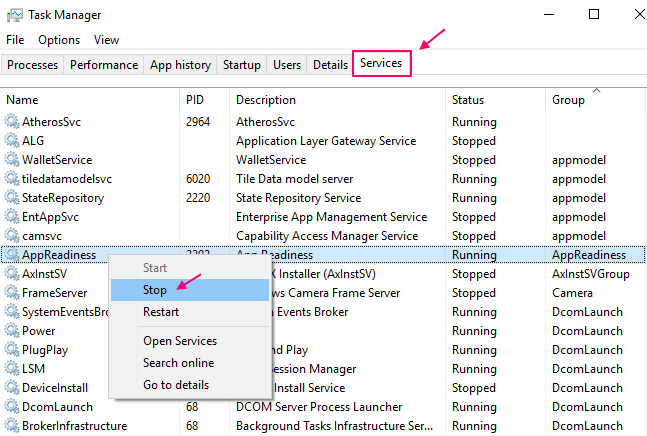
Fix 3 - Tilbakestill BIOS ved hjelp av av / på-knappen (kun for bærbar PC)
1 - Bare ta ut batteriet fra den bærbare datamaskinen.
2 - Trykk og hold nede strømknappen i 1 minutt
3 - Sett batteriet i den bærbare datamaskinen igjen.
Dette vil tilbakestille BIOS og sannsynligvis vil fikse svart skjerm med markørproblem på din Windows 10-PC.
1 - Trykk Windows-tast + I å åpne innstillinger.
2 - Gå til System
3 - Gå til strøm og søvn fra menyen til venstre.
4 - Klikk på Ekstra strøminnstillinger.
5 - Velg Velg hva av / på-knappene gjør fra venstre side av vinduet.
6 - Klikk på Endre innstillinger som for øyeblikket ikke er tilgjengelige.
7 - Fjern bare avkrysningsruten og si “Slå på rask oppstart (anbefalt)”.
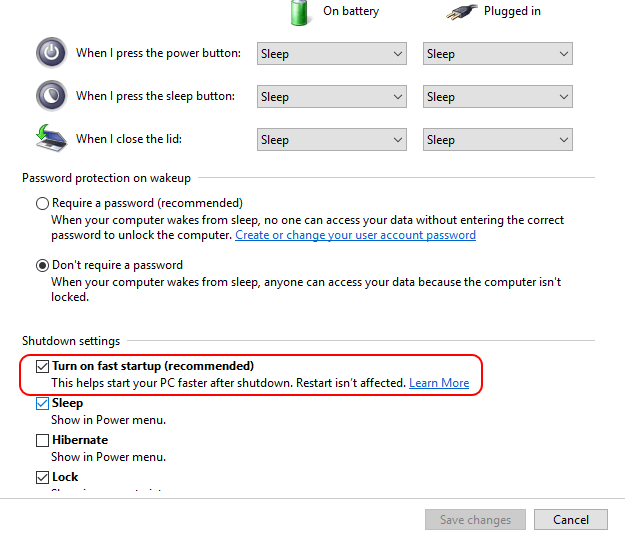
Fix 5 - Deaktiver grafikkort
1 - Trykk Windows-tast + R for å åpne kjør kommandoboks.
2 - Skriv devmgmt.msc i den og trykk Enter.
3 - Nå, klikk på Skjermkort å utvide.
4 - Deaktiver nå det integrerte grafikkortet ved å høyreklikke og klikke på Deaktiver enheten.